Chrome Web Mağazası uzun zamandan beri çok yol kat ettionun ilk günleri. Neredeyse hiç kimse bunu artık Firefox’un pazardaki pazar yeri ile karşılaştırmıyor. Eklentiler de kalite bakımından iyileşmiştir ve Firefox kullanıcıları için olanlarla karşılaştırılan uzantıları bulacaksınız. Aslında, Firefox'ta Chrome uzantılarını çalıştırma girişimleri oldu. Bir uzantıyı hiç denememişseniz veya nereden başlayacağınızı bilmiyorsanız, Chrome'da uzantıları kurmanın ve kaldırmanın ne kadar kolay olduğunu bilmek sizi şaşırtacaktır.
Varsayılan olarak, uzantılar yalnızca normal tarama penceresinde çalışır. Uzantıları Gizli modda çalıştırmak istiyorsanız, bunları ayrı ayrı etkinleştirmeniz gerekir.
Uzantıları yükle
Chrome uzantıları, çoğunlukla Chrome Web Mağazası'nda bulunur. Mağazayı arayabilir, bir uzantıyı tıklayabilirsiniz. ve Chrome'a Ekle düğmesini tıklayın.

Uzantı size listesini gösterirEklentinin çalışması için gerekli izinler ve bu listeye dikkat etmek istediğinizde. Uzantının gerekmediğinden izin istemediğinden emin olun. Uzantıya ihtiyaç duyduğu izinleri verdiğinizde, Chrome'a yüklenir.
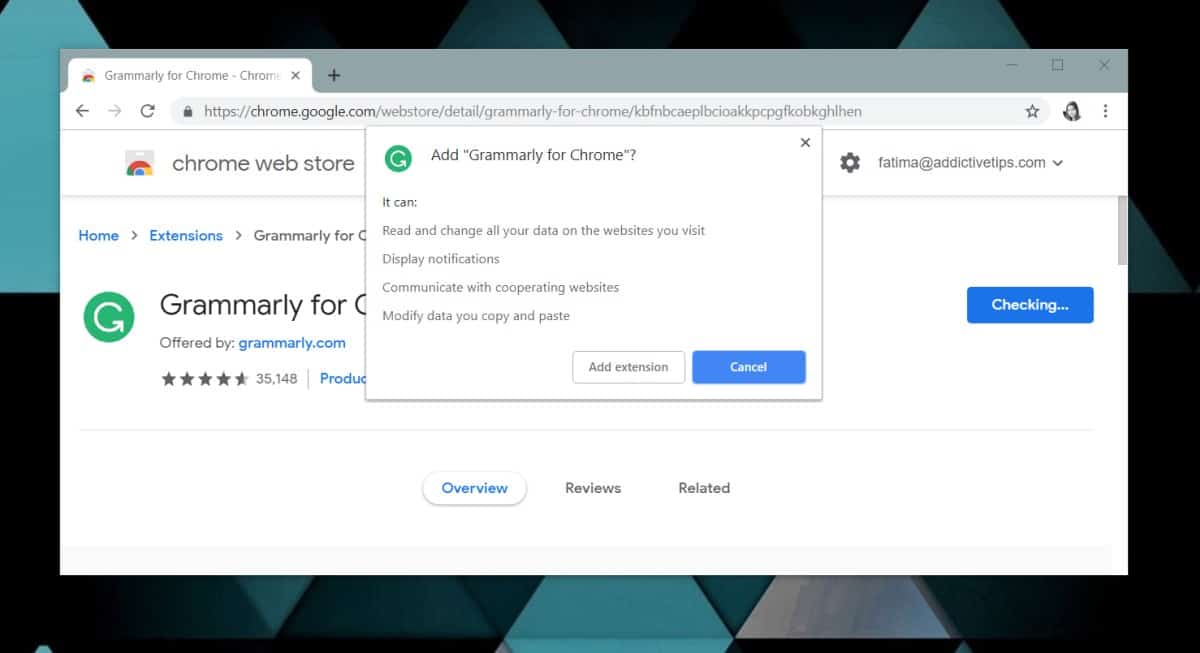
Uzantılar profil başına kurulur, böylece birden fazla Chrome profiliniz varsa, yüklediğiniz uzantı yalnızca geçerli kurulum için yüklenir.
Yandan yükleme uzantıları
Çoğu uzantı Chrome'da bulunurkenWeb mağazası, bazıları değil. Bunlar çoğunlukla halen geliştirilme aşamasında olan uzantılardır ve bazı durumlarda, mağazada onaylanmayan uzantılardır. Bunları yine de yükleyebilirsiniz, ancak işlem farklı.
Chrome Web Mağazası'nın dışından bir uzantı yüklemeden önce, güvenli olduğundan emin olun. Kötü niyetli olabilirler.
Bir uzantıyı yandan yüklemek için Chrome'u açın ve Tamam'ı tıklatın.sağ üstteki diğer seçenekler düğmesi. Diğer araçlar> Uzantılar bölümüne gidin. Uzantılar sayfasında, sağ üstte Geliştirici Modu adı verilen bir anahtar göreceksiniz. Aç onu.
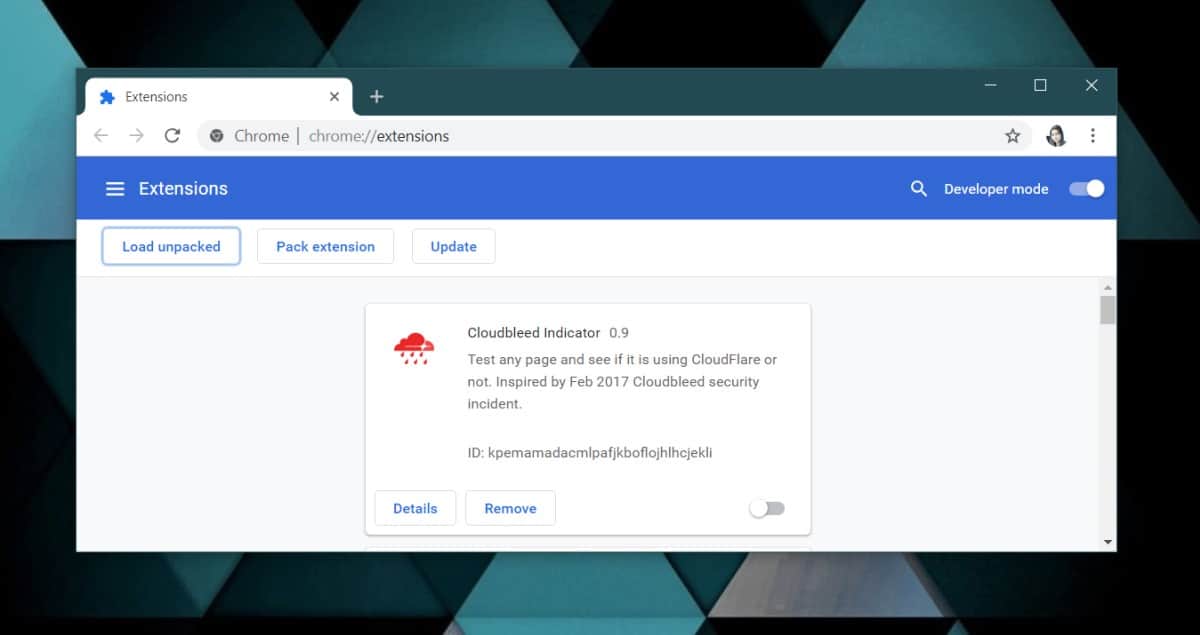
Chrome uzantısını indirin ve ardından geri dönün.Chrome'daki Eklentiler sayfası. Ambalajsız Yükle düğmesini tıklayın ve indirdiğiniz uzantıyı seçin; Chrome'a yüklenecektir. Yine, profil bazında kurulacak.
Uzantıyı kaldır
Bir uzantıyı kaldırmanın üç yolu vardır. Chrome'daki Uzantılar sayfasından kaldırabilir veya Chrome Web Mağazası'ndaki uzantı sayfasından kaldırabilirsiniz. Bir uzantı, URL çubuğunun yanına bir düğme eklerse, oradan kaldırabilirsiniz.
Bir uzantıyı URL çubuğunun yanındaki düğmesinden kaldırmak için sağ tıklayın ve Chrome'dan Kaldır seçeneğini seçin. Onay mesajını kabul edin, kaldırılacaktır.
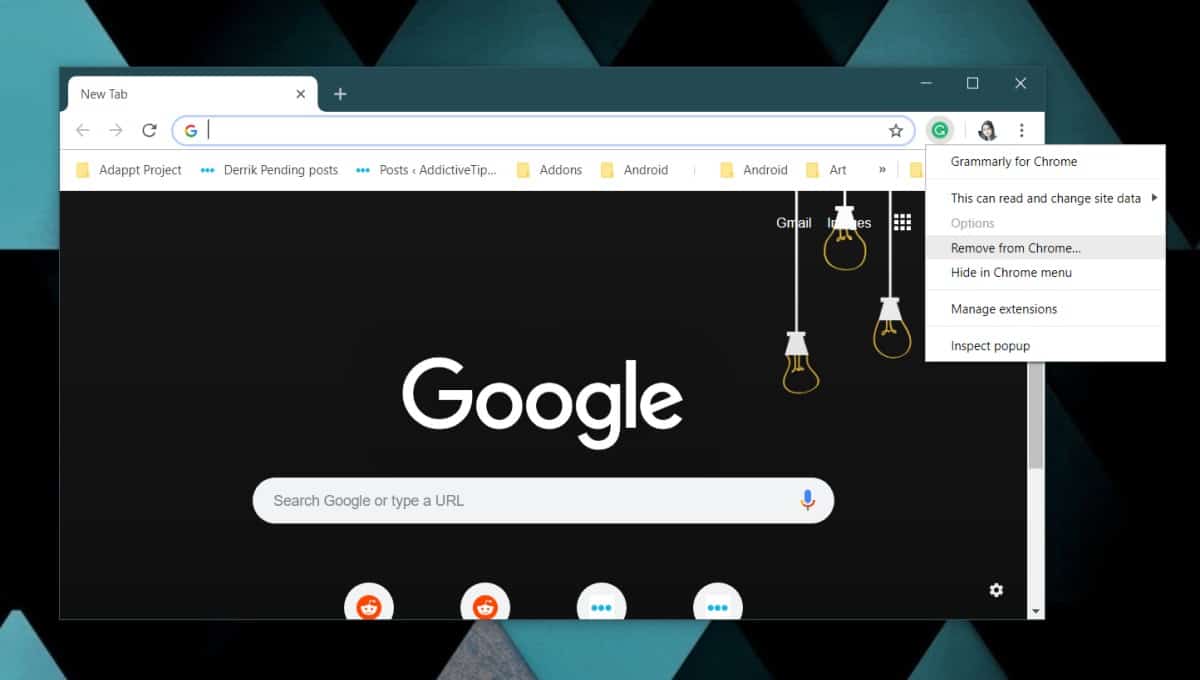
Bir uzantıyı Uzantılardan kaldırmak içinsayfasında, Chrome'da sağ üstteki diğer seçenekler düğmesini tıklayın ve Diğer araçlar> Uzantılar bölümüne gidin. Listeyi aşağı kaydırın ve kaldırmak istediğiniz uzantıyı bulun. Bulduğunuzda, Kaldır düğmesine tıklayın ve uzantıyı kaldırmak istediğinizi onaylayın.
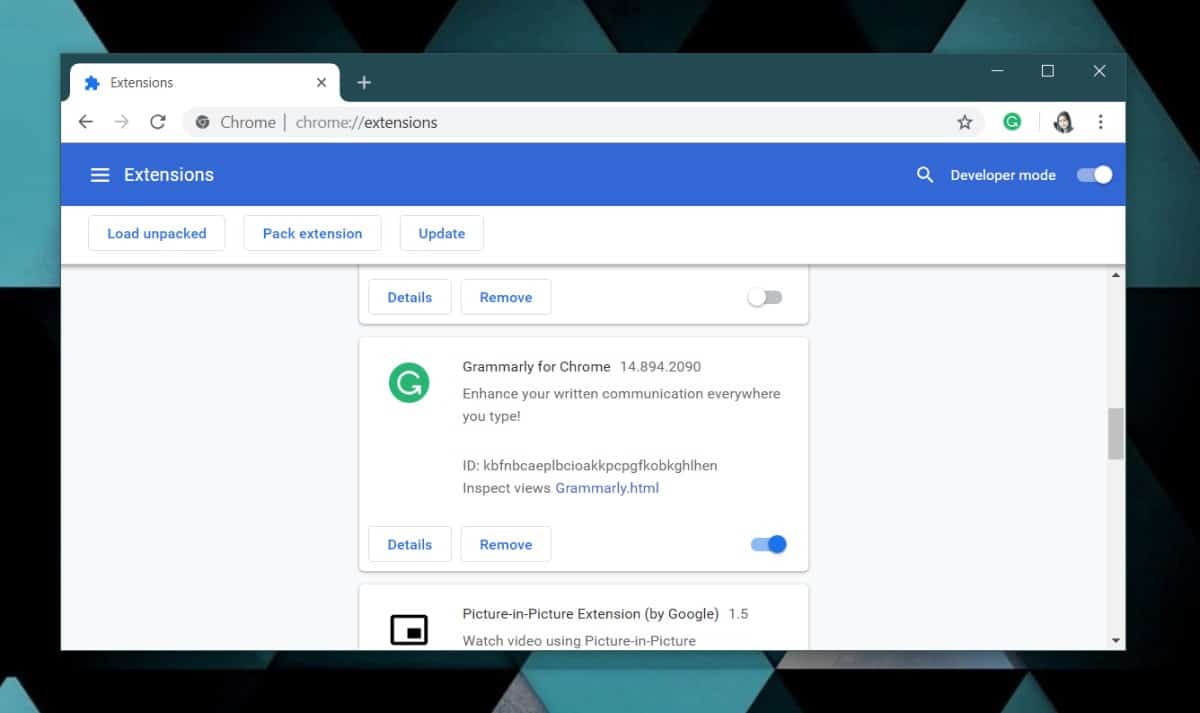
Bir uzantıyı kaldırmanın üçüncü yolu ziyaret etmektir.Chrome Web Mağazası sayfası. Yüklemek için tıkladığınız Chrome'a Ekle düğmesi, Chrome'dan Kaldır düğmesiyle değiştirilecektir. Tıklatın, uzantıyı kaldırmak istediğinizi onaylayın ve kaldırılacaktır.
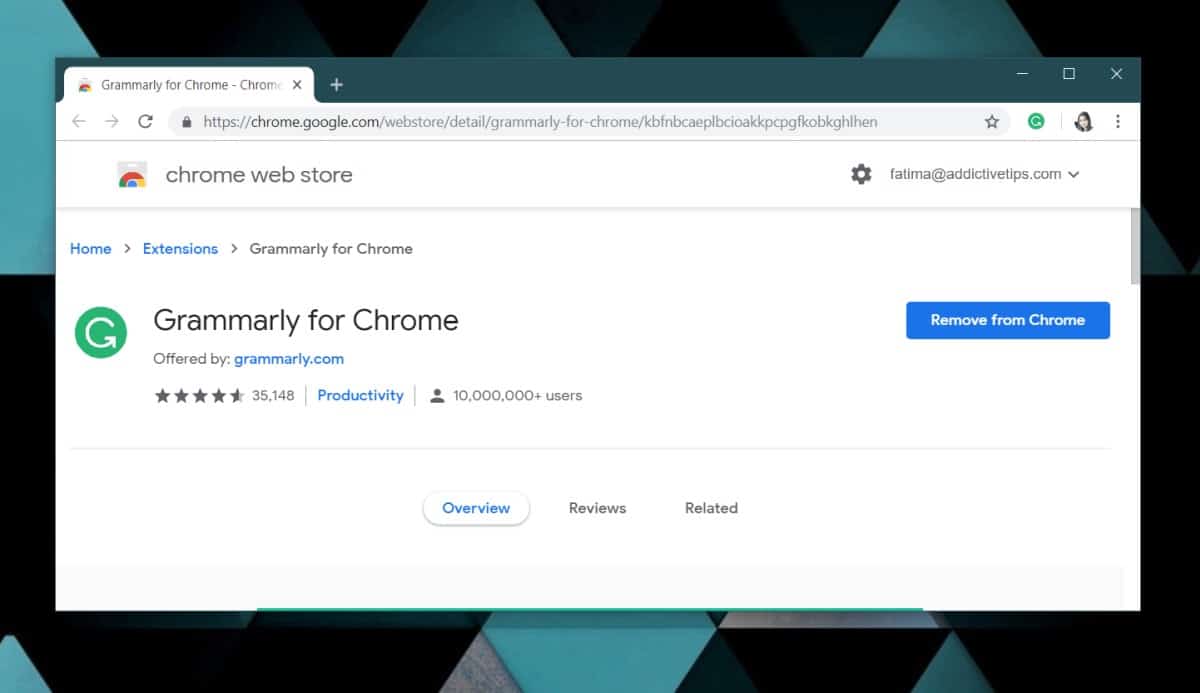
Bir uzantıyı kaldırdığınızda, onunla birlikte tüm veriler de kaldırılır.













Yorumlar